Kā atslēgt grupas īsziņas Android 11

Atslēdziet grupas īsziņas Android 11, lai kontrolētu paziņojumus ziņu lietotnē, WhatsApp un Telegram.
Kā starpniekserveris Burp Suite ir paredzēts jūsu tīmekļa trafika pārtveršanai. Šī ir galvenā sastāvdaļa, lai varētu izmantot Burp, lai manipulētu ar tīmekļa trafiku, izmantojot to vietnes testēšanai. Tomēr tas nav tikai noklikšķināšanas un atskaņošanas rīks, jums ir jākonfigurē Burp un ierīce, lai tā darbotos kopā.
Burp konfigurēšana
Pirmā lieta, kas jums jādara, ir nodrošināt, ka esat instalējis Burp. Varat lejupielādēt bezmaksas “Community” izdevumu no PortSwigger vietnes . Kad tā ir instalēta un lietojumprogramma ir palaists, varat apskatīt cilnes Starpniekserveri apakšcilni Opcijas, lai atrastu informāciju par starpniekservera klausītāju.
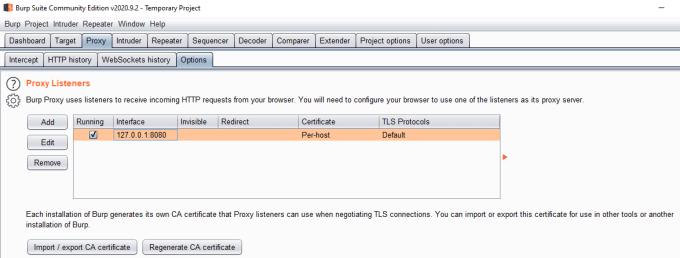
Detalizētu informāciju par starpniekservera klausītāju varat atrast cilnes “Starpniekserveris” apakšcilnē Opcijas.
Starpniekserveris pēc noklusējuma klausās IPv4 cilpas adreses “127.0.0.1” 8080. portā, lai gan tas neizdosies, ja šo portu izmantos cits pakalpojums. Ja vēlaties konfigurēt, kuru interfeisu vai porta numuru Burp klausās, varat rediģēt noklusējuma klausītāju vai pievienot jaunu.
Padoms. Ja vēlaties pārraudzīt citas ierīces trafiku, jums būs jāmaina saskarne, kuru Burp klausās.
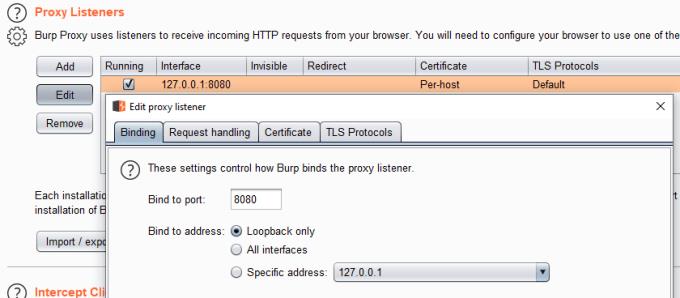
Varat konfigurēt esošo klausītāju vai pievienot jaunu.
Ierīces konfigurēšana
Vispirms savā ierīcē ir jāpievieno Burp sertifikāts uzticamības veikalam, lai jūs varētu pārtvert HTTPS trafiku bez pastāvīgiem sertifikātu brīdinājumiem. Lai to izdarītu, sāciet, pārlūkojot starpniekservera klausītāja IP un portu, piemēram, 127.0.0.1:8080, un lejupielādējot “CA sertifikātu”. Kad tas ir lejupielādēts, veiciet dubultklikšķi uz tā un pēc tam instalējiet to veikala “Pašreizējais lietotājs” vai “Vietējā mašīna” sarakstā “Uzticamās saknes sertifikācijas iestādes”.
Padoms. Lai šīs izmaiņas stātos spēkā, jums būs jārestartē pārlūkprogramma.
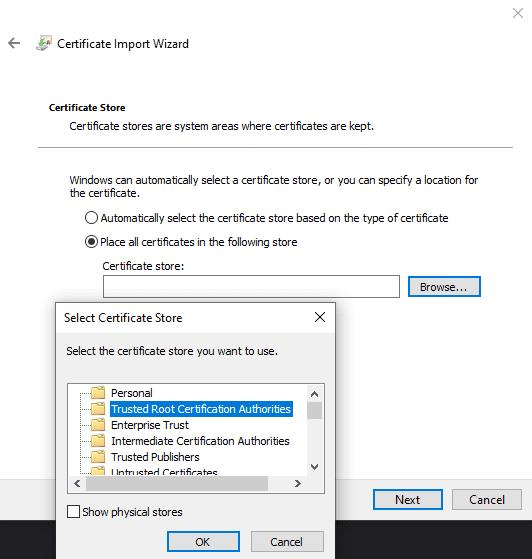
Importējiet sertifikātu “Trusted Root Certification Authorities”.
Visbeidzot, jums ir jākonfigurē ierīce, lai tā izmantotu starpniekservera klausītāju kā starpniekserveri. Precīza metode, kā to izdarīt, būs atkarīga no jūsu operētājsistēmas, parasti iestatījumu var atrast tīkla iestatījumos vai savienojuma iestatījumos ar pašreizējo tīklu.
Operētājsistēmā Windows 10 varat piekļūt lietotnes Iestatījumi starpniekservera konfigurācijas lapai, nospiežot Windows taustiņu, pēc tam ierakstot “Starpniekservera iestatījumi” un nospiežot taustiņu Enter. Sadaļā “Manuālā starpniekservera iestatīšana” jānoklikšķina uz slīdņa “Izmantot starpniekserveri” pozīcijā “Ieslēgts”, ievadiet starpniekservera klausītāja IP adresi un porta numuru, pēc tam noklikšķiniet uz “Saglabāt”, lai iespējotu starpniekserveri.
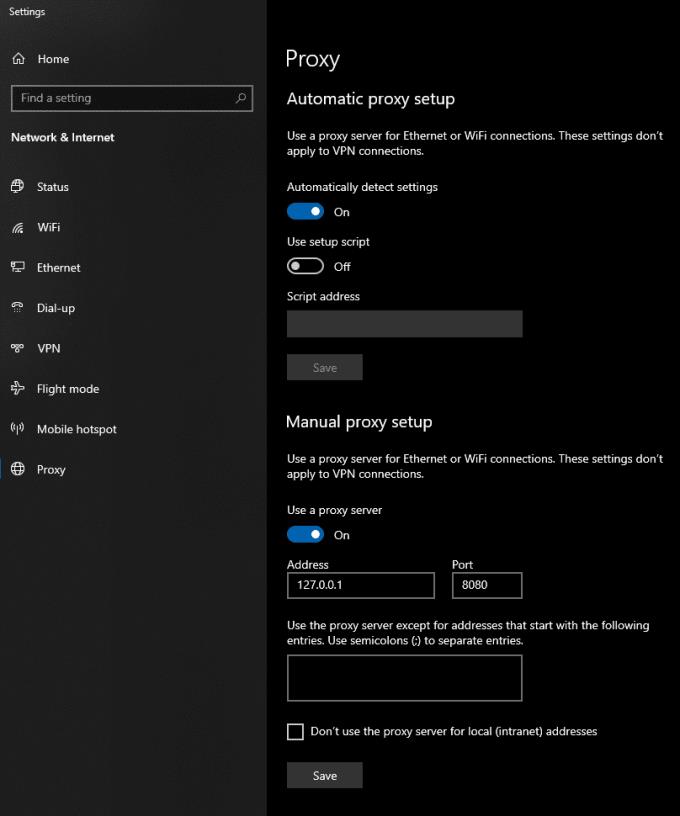
Programmas Iestatījumi starpniekservera iestatījumos konfigurējiet klausītāja IP adresi un porta numuru.
Kad esat pabeidzis trafika pārtveršanu, jums būs jāpārtrauc Windows izmantot starpniekserveri. Lai to izdarītu, lietotnes Iestatījumi lapā “Starpniekservera iestatījumi” vienkārši jānoklikšķina uz slīdņa “Izmantot starpniekserveri” līdz pozīcijā “Izslēgts”.
Atslēdziet grupas īsziņas Android 11, lai kontrolētu paziņojumus ziņu lietotnē, WhatsApp un Telegram.
Atverot sākumlapa jebkurā pārlūkā, vēlaties redzēt savas iecienītās lietas. Kad sākat lietot citu pārlūku, vēlaties to iestatīt pēc savas gaumes. Iestatiet pielāgotu sākumlapu Firefox Android ar šiem detalizētajiem soļiem un uzziniet, cik ātri un viegli tas var tikt izdarīts.
Tālruņu pasaulē, kur tehnoloģijas nepārtraukti attīstās, Samsung Galaxy Z Fold 5 izceļas ar savu unikālo salokāmo dizainu. Taču, cik futuristisks tas būtu, tas joprojām balstās uz pamata funkcijām, ko mēs visi ikdienā izmantojam, piemēram, ierīces ieslēgšanu un izslēgšanu.
Mēs esam pavadījuši nedaudz laika ar Galaxy Tab S9 Ultra, un tas ir ideāls planšetdators, ko apvienot ar jūsu Windows PC vai Galaxy S23.
Izmantojiet jautrus filtrus jūsu Zoom sanāksmēs. Pievienojiet halo vai izskatieties pēc vienradža Zoom sanāksmē ar šiem smieklīgajiem filtriem.
Vēlaties izveidot drošu OTT pieredzi bērniem mājās? Izlasiet šo ceļvedi, lai uzzinātu par Amazon Prime Video profiliem bērniem.
Lai izveidotu atkārtotus pasākumus Facebook, dodieties uz savu lapu un noklikšķiniet uz Pasākumiem. Pēc tam pievienojiet jaunu pasākumu un noklikšķiniet uz Atkārtota pasākuma pogas.
Kā konfigurēt reklāmu bloķētāja iestatījumus Brave pārlūkā Android, sekojot šiem soļiem, kurus var izpildīt mazāk nekā minūtē. Aizsargājiet sevi no uzmācīgām reklāmām, izmantojot šos reklāmu bloķētāja iestatījumus Brave pārlūkā Android.
Jūs varat atrast vairākus paplašinājumus Gmail, lai padarītu savu e-pasta pārvaldību produktīvāku. Šeit ir labākie Gmail Chrome paplašinājumi.
Ja neesi pārliecināts, kas ir ietekme, sasniegšana un iesaistīšanās Facebook, turpini lasīt, lai uzzinātu. Apskati šo vieglo skaidrojumu.







